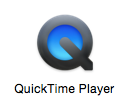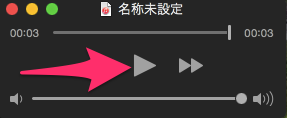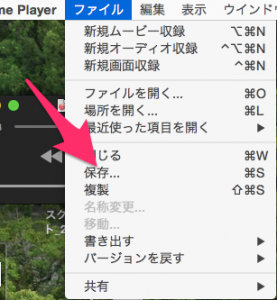「Mac 録音」でたどり着く方が多いので書きました。
この記事では、「内蔵マイク、ライン入力の音」を録音する方法を説明しています。「コンピュータで流れている音」を録音したい場合は、「Macで鳴っている音を録音するには?」をご覧ください。
前書き
最近のMacであれば、どの機種でもマイクを搭載しているため、内蔵マイクを使用して録音を行うことが可能です。
ライン入力については、MacBook Airなどヘッドフォンジャックのみを搭載しているコンピュータでは行えません。MacBook Airなどを使ってライン入力をしたい場合は、USBオーディオインタフェースを用いることで、外部マイクや音源を接続してライン入力が可能になります。
次のような機器が使用できるようです。
BEHRINGER UCA222は、赤白の2ピンによる入力が可能のようです。アナログレコード等をデジタル化したい場合は、こちらを購入するとよさそうです。
マイクやMIDI楽器も接続して本格的な収録を行う場合は、ある程度値は張りますが名の知れたメーカーのIFを購入した方がよいでしょう(そんな方はこの記事ではなく、楽器店のサイトを見た方がよいかもですが…)
やり方
- アプリケーションから、QuickTime Playerを起動します。
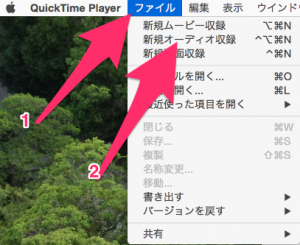 3. 録音ボタンの右にあるvを押して、マイクから内蔵マイクを選択します。ライン入力端子を備えているMacや、上で示したような機器を接続している場合は、入力端子の項目が表示されると思います。品質はお好みで。
3. 録音ボタンの右にあるvを押して、マイクから内蔵マイクを選択します。ライン入力端子を備えているMacや、上で示したような機器を接続している場合は、入力端子の項目が表示されると思います。品質はお好みで。
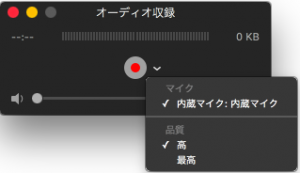 4. 録音ボタンを押すと、指定した入力ソースから録音が始まります。
4. 録音ボタンを押すと、指定した入力ソースから録音が始まります。
- 録音が終わったら、QuickTime Playerで録音した音楽を再生して、自分が思ったとおりに録音できているか確かめましょう。